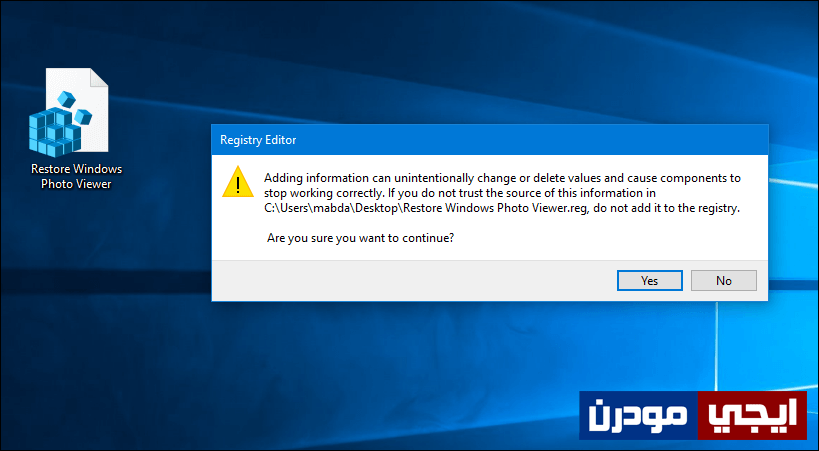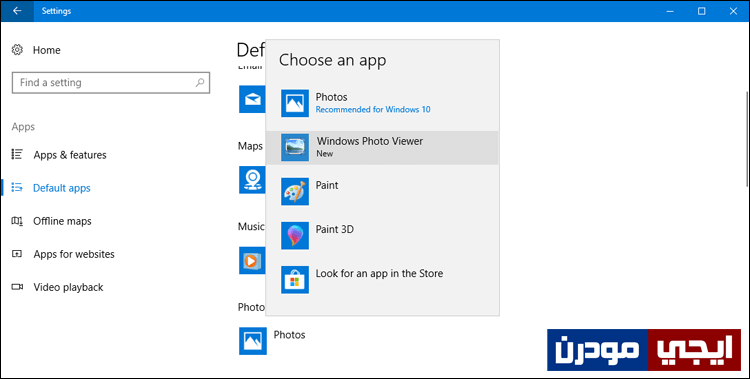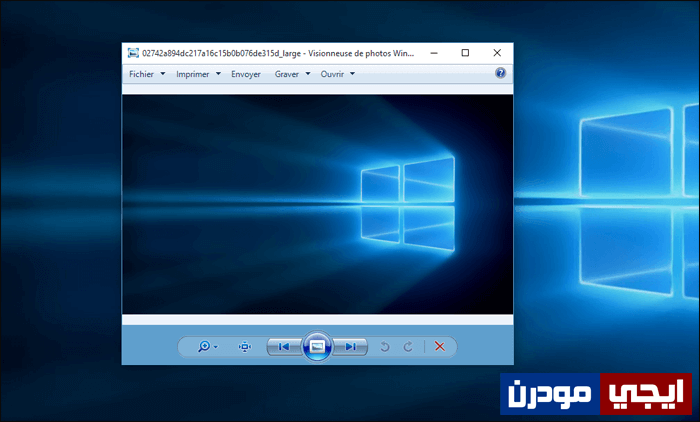كيفية جعل Windows Photo Viewer افتراضي لعرض الصور في ويندوز 10
واحدة من الميزات المفقودة الملحوظة فى ويندوز 10 هي أداة Windows Photo Viewer التى كانت إفتراضية لعرض الصور منذ نشأة نظام ويندوز حتى ويندوز 8.1. لكن مع قدوم ويندوز 10 وجدنا إختفاء تام لهذه الاداة ليحل محلها تطبيق مايكروسوفت Photos فبات هو التطبيق الافتراضي لعرض الصور فى ويندوز 10 بدلاً من أداة Windows Photo Viewer. وربما تجد إزعاج فى هذا الامر، نظراً إلى أن طريقة عمل تطبيق Photos تختلف عن الاداة غير انها تعرض الصور ببطئ خصوصاً على الاجهزة الضعيفه، ولكن هذا لا يمنع من انه تطبيق إحترافي ويوفر لك ميزات رائعه لتحرير الصور وغيرها من الأدوات.
لكن، وعلى اي حال، إن وجدت أن تطبيق Photos غير مناسب أو بطئ وترغب فى إستعادة أداة Windows Photo Viewer مرة أخرى، فيُمكنك القيام بذلك الآن. لكن ضع فى اعتبارك أنك بحاجة إلى صلاحيات المدير لاننا على وشك إجراء تعديلات على ريجستري الويندوز، بسبب أنه لا يوجد هناك خيار مدمج فى النظام يتيح لك استعادة هذه الاداة. عموماً، كل ما عليك هو متابعة الخطوات أدناه جيداً حتى تجعل أداة Windows Photo Viewer إفتراضية مرة أخرى لعرض الصور على ويندوز 10.
كما أشرنا لكم سيتم الأمر من خلال إجراء بعض التعديلات على ريجستري الويندوز، ولكن لأنها تعديلات كثيرة وربما تري انه من الصعب القيام بها لأنها معقدة بعض الشيء، قمنا بتلخيص هذه التعديلات فى ملف reg واحد تستطيع تحميله بشكل مباشر من هنا فهو ملف صغير يُمكنك تحميله على الحاسوب، ثم الضغط عليه مرتين متتاليتين لتظهر لك نافذة User Account Control حيث تضغط منها على Yes للموافقة على الوصول لصلاحيات المدير، بعد ذلك تظهر لك نافذة تحذيرية اضغط منها على Run. بمجرد أن تقوم بذلك، ستظهر لك رسالة تأكيد كما موضح فى الصورة أعلاه، تفيد بأنك على وشك إجراء تعديل على قيم الريجستري وللموافقة اضغط Yes ثم OK. وبذلك تم إضافة التعديلات اللازمة على ريجستري الويندوز حتى يتم إسترجاع أداة Windows Photo Viewer لويندوز 10 مرة آخري.
إقرأ ايضاً: كيفية حفظ نسخة احتياطية من الريجستري فى ويندوز 10
ينبغي الآن أن تكون الأداة متواجدة بالفعل على النظام، ولكن يتبقي لنا خطوة واحدة ألا وهي جعلها إفتراضية لعرض الصور بدلاً من تطبيق Photos. وللقيام بذلك، فكل ما عليك هو الضغط على أيقونة البحث من شريط المهام وتكتب بها “Default App Settings” ثم تضغط Enter. أو تنتقل إلى تطبيق Settings بالضغط على زر شعار الويندوز + حرف i معاً على الكيبورد، ومن نافذة التطبيق أضغط على Apps ثم من القائمة الجانبية اضغط على Default apps. وفى كلا الحالتين سوف تذهب إلى نفس المكان المقصود. من خلال هذه الصفحة، انتقل إلى الاسفل حتى تضغط على زر Choose a default أو Photos أسفل قسم Photo Viewer، وستظهر لك نافذة منبثقة كما هو موضح فى الصورة أعلاه سوف تختار منها Windows Photo Viewer.
الآن أصبحت أداة Windows Photo Viewer إفتراضية لعرض الصور بدلاً من تطبيق Photos على ويندوز 10. ففى اي وقت عند فتح أي صورة سوف تفتح داخل نافذة Windows Photo Viewer كما فى ويندوز 7 أو 8، حيث تظهر لك نفس النافذة بنفس الواجهة البسيطة حيث بالاسفل أزرار التحكم في الصورة وبالاعلي شريط الأدوات. وربما تشعر بهذه السرعة فى فتح الصور مقارنة بتطبيق Photos. فهذه هي الطريقة على اي حال لتجعل أداة Windows Photo Viewer إفتراضية مرة أخرى لعرض الصور على نظام ويندوز 10.